-

-
TranslucentTB
2020.1 官方版
- 软件大小:0.2MB
- 更新日期:2024-08-16
- 下载次数:0次
- 软件语言:简体中文
- 软件授权:共享软件
- 软件评级:

- 安全检测:无插件无病毒
- 软件类型:国产软件
- 软件分类:系统辅助
- 软件系统:win7及以上
TranslucentTB简介
TranslucentTB官方版是一款专业的任务栏透明度调节工具。TranslucentTB最新版涵盖了多种任务栏效果,包括正常、全透明、不透明、毛玻璃、液体状态等选项。通过TranslucentTB软件调节的任务栏的窗口图标依旧清晰,用户可以根据自己的喜好随意的进行设置。
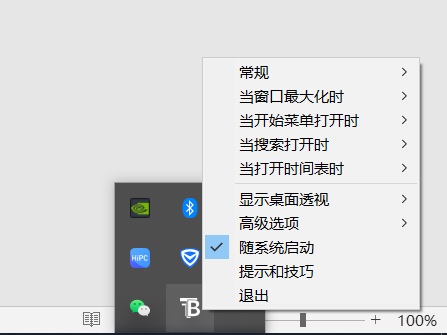
TranslucentTB软件特色
一键设置透明,将底部的任务全部设置透明
目前win10的界面设置已经不能调整透明度
支持简单的设置功能,不可以调整数值
所以使用其他小软件调整一下也是不错的
支持快速设置,选择blur就可以转换半透明了
提供最实用的透明设置,点击clear就能选择全透明
TranslucentTB软件功能
1、高级的 颜色选择器,支持 Alpha 和实时预览,可更改任务栏的颜色。
2、任务栏状态选择:
Blur: 将使任务栏略微模糊。
Clear: 透明的任务栏。
Normal: 常规Windows风格。(就像 TranslucentTB 没有运行一样)
Opaque: 不透明。
Fluent: 仅 Windows 10 April 2018 更新及更高版本。将使任务栏的外观类似于 Microsoft 的 Fluent Design 准则。
3、动态模式
Dynamic Windows: 如果当前窗口最大化,则将任务栏更改为其他外观。
Dynamic Start Menu: 打开开始菜单时,将更改任务栏外观。
Dynamic Cortana: 打开 Cortana(或禁用 Cortana 的搜索菜单)时,将更改任务栏的外观。
Dynamic Timeline/Task View : 打开时间轴(或旧版本的任务视图)时,将更改任务栏外观。
TranslucentTB使用方法
在本站下载后只需解压打开软件即可运行,软件运行时会在托盘隐藏,如果您需要更改颜色设置等操作亲在托盘更改。通常我们只需要设置任务栏在下面3种情况下的效果即可,这三种情况也对应名称相同的菜单项。
REgular:正常状态下任务栏使用什么效果。
Maximised window:软件界面在最大化窗口时任务栏使用什么效果。
start menu opened:开始菜单在打开时任务栏使用什么效果。
这三种情况的子菜单中都可以设置的效果包括:windows默认效果、透明、不透明、高斯模糊效果,并且使用【accent color】还可以调整背景色。
如果你不想要在后2种情况下改变任务栏的效果,那么只需要不勾选对应子菜单中的【enable】即可。请注意,当你在使用透明效果和高斯模糊效果时,【accent color】界面不仅能够调整背景颜色,还可以调整对应的透明度,透明度通过【accent color】界面中最 右侧的竖向调整条实现,也就是调整时【A:】值会改变的那个。
如果你对TranslucentTB提供的任务栏效果十分的满意另外附上加入自启动的方法:
1、按住 win+R 打开“运行”对话框,输入 shell:startup ,回车或点击“确定”即可打开“用户启动文件夹”
2、右击“TranslucentTB.exe”,选择“创建快捷方式”
3、将快捷方式移入第一步打开的文件夹即可实现自启动
或者您也可以选择那么勾选菜单中的【open at boot】还可以让它开机自动启动。
相关专题
换一换人气软件
-
红手指云手机官方版


20.4MB|2024-09-04
-
360软件管家13.0.0.2230


85.2MB|2024-08-29
-
手机模拟大师7.3.3592.2470最新版


384.50MB|2024-08-02
-
雷神加速器10.1.8.3官方版


88.3MB|2024-07-26
-
虎牙直播5.68.3.0


91.71MB|2024-07-25
-
得力OCR文字识别3.1.0.5 官方版


29.8MB|2024-07-19
- 51热搜
- 热门分类
- 热门专题
友情链接
热搜推荐
-
 租号玩5.19
租号玩5.19
 |91.5MB
|91.5MB -
 乐播投屏5.05.22最新版
乐播投屏5.05.22最新版
 |120 MB
|120 MB -
 Steam2.10.91.91最新版
Steam2.10.91.91最新版
 |35.3MB
|35.3MB -
 360安全卫士v14.0.1.1006官方最新版
360安全卫士v14.0.1.1006官方最新版
 |91.9 MB
|91.9 MB -
 我的世界1.10.1.3最新版
我的世界1.10.1.3最新版
 |143.36 MB
|143.36 MB
装机必备软件
小编推荐
-
1
红手指云手机官方版

游戏软件|

-
2
360软件管家13.0.0.2230

系统安全|

-
3
手机模拟大师7.3.3592.2470最新版

PC模拟器|

-
4
雷神加速器10.1.8.3官方版

网络加速|

-
5
虎牙直播5.68.3.0

视频播放|

-
6
得力OCR文字识别3.1.0.5 官方版

办公软件|

-
7
泡泡加速器23.11.23.1官方版

网络加速|

-
8
万能数据恢复大师最新官方版

数据恢复|

-
9
迅游网游加速器7.0.1002.0官方版

网络加速|

-
10
苹果恢复大师3.6.18.246最新版

数据恢复|

最新软件
-
 RS232 Tool
RS232 Tool
0.2MB/2024-08-16
-
 msvcr120.dll修复软件
msvcr120.dll修复软件
0.2MB/2024-08-16
-
 msvcr100.dll
msvcr100.dll
0.2MB/2024-08-16
-
 拼多多上货助理
拼多多上货助理
0.2MB/2024-08-16
-
 金舟鼠标连点器
金舟鼠标连点器
0.2MB/2024-08-16
-
 msvcp120.dll
msvcp120.dll
0.2MB/2024-08-16

















